เปิดใช้งานการส่งต่อพอร์ตสำหรับ Netgear DG834N
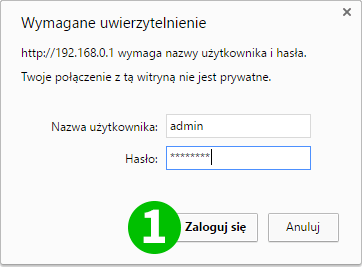
1 ล็อกอินเข้าสู่เมนูการกำหนดค่าเราเตอร์ของคุณ (IP เริ่มต้น: 192.168.0.1, ชื่อผู้ใช้เริ่มต้น: admin, รหัสผ่านเริ่มต้น: password)
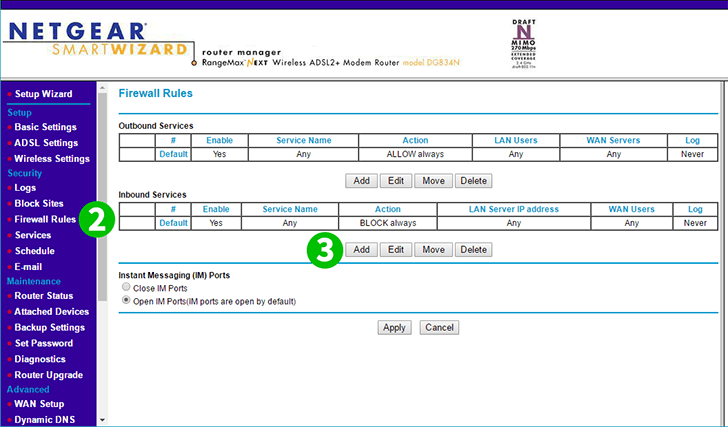
2 คลิกที่ "Firewall Rules" ในเมนูด้านซ้าย
3 คลิกที่ปุ่ม "Add" ภายใต้ตาราง "Inbound Services"
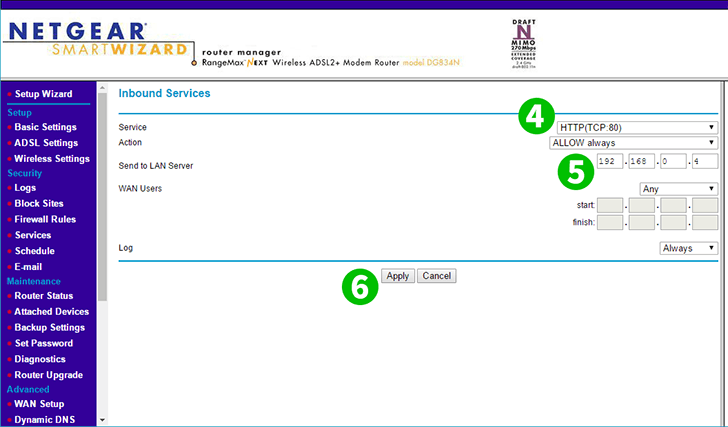
4 เลือก "HTTP(TCP:80)" จากรายการ "Service"
5 ป้อนที่อยู่ IP ของคอมพิวเตอร์ cFos Personal Net กำลังทำงานอยู่ในช่อง "Send to LAN Server"
6 คลิก "Apply" เพื่อบันทึกการเปลี่ยนแปลงของคุณ คุณสามารถออกจากฟิลด์ "Action", "WAN Users" และ "Log" ด้วยการตั้งค่าเริ่มต้น
ขณะนี้การกำหนดค่าการส่งต่อพอร์ตสำหรับคอมพิวเตอร์ของคุณ!
เปิดใช้งานการส่งต่อพอร์ตสำหรับ Netgear DG834N
คำแนะนำในการเปิดใช้งานการส่งต่อพอร์ตสำหรับ Netgear DG834N